Konfigurera Log Analytics för Azure Monitor SCOM Managed Instance
Integreringen av Azure Monitor SCOM Managed Instance med Azure Log Analytics (LA) är en mekanism för att synkronisera övervakningsdata från enskilda SCOM Managed Instances till respektive LA-arbetsyta med en fördefinierad frekvens, vilket möjliggör kvarhållning och avancerade användaråtgärder som visualisering och rapportering.
Synkronisering av SCOM Managed Instance-arbetsbelastningens övervakningsdata till en gemensam datakälla (LA) hjälper till att centralisera alla övervakningsloggar och förhindrar datafragmentering. Med LA-kvarhållningsprinciper är långsiktiga trendanalyser möjliga i LA.
Den här artikeln beskriver integrering av Azure Monitor SCOM Managed Instance med Log Analytics och hur du konfigurerar Azure Monitor SCOM Managed Instance med Azure Log Analytics.
Innan du konfigurerar Log Analytics-arbetsytan för SCOM Managed Instance kontrollerar du att du har en Log Analytics-arbetsyta tillgänglig för integrering eller skapa en Log Analytics-arbetsyta. Mer information om hur du skapar En Log Analytics-arbetsyta finns i Skapa en Log Analytics-arbetsyta.
Allmänna riktlinjer
Här följer de allmänna riktlinjerna för platsen och förekomsten av LA-arbetsytor och SCOM Managed Instance:
För att minska svarstiden vid datasynkronisering rekommenderar vi att du behåller SCOM Managed Instance och LA-arbetsytan i samma region.
För att minska hanteringen (RBAC, principer, NSG) rekommenderar vi att du behåller SCOM Managed Instance och LA-arbetsytan i samma prenumeration och resursgrupp.
Om du vill publicera Azure Log Analytics-arbetsytan till SCOM Managed Instance måste du ha den behörighetsnivå som krävs, åtminstone Log Analytics-deltagare. Du måste tilldela Log Analytics-deltagarbehörigheter för arbetsytans resursgrupp till Microsoft.SCOM-resursprovidern. Mer information finns i Hantera åtkomst till Log Analytics-arbetsyta.
Datatyper som synkroniseras till Log Analytics-arbetsytan
Den prioriterade listan över övervakade SCOM Managed Instance-data som synkroniseras till LA-arbetsytan är
- HÄNDELSE: Tabellen består av händelseloggdata som samlas in av hanteringspaketregler och övervakare.
- TILLSTÅND: Tabellen består av aktuella och tidigare hälsotillstånd för övervakade resurser.
- PRESTANDA: Tabellen består av prestandamåttdata som samlas in av hanteringspaketregler och övervakare.
- GRANSKNING: Tabellen består av hanteringspaketrelaterade granskningsdata (ändringsspårning).
Datakvarhållning i Log Analytics
Programmet för kvarhållningsprincip på Log Analytics-arbetsytan är standardvärdet, vilket är 30 dagar. Azure Monitor SCOM Managed Instance ändrar inte det här värdet. Mer information om datakvarhållning finns i Datakvarhållning och arkiv i Azure Monitor-loggar
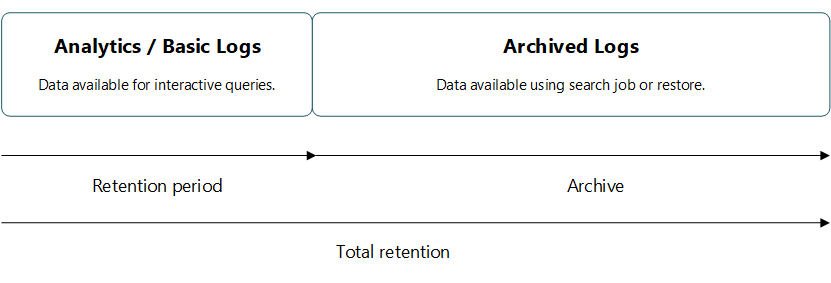
Konfigurera Log Analytics-arbetsyta för SCOM Managed Instance
Förutsättningar
Se till att ge Log Analytics-deltagarbehörigheter för Log Analytics-arbetsytans resursgrupp för Microsoft.SCOM-resursprovider (RP).
Följ dessa steg för att ange behörigheterna:
Gå till resursgruppen för respektive Log Analytics-arbetsyta >Access Control>Lägg till rolltilldelning>Välj Log Analytics-deltagare och välj Nästa.
Sök efter Microsoft.SCOM-resursprovider och välj Tilldela.
Integrera SCOM Managed Instance med Log Analytics
Följ dessa steg om du vill integrera SCOM Managed Instance med Log Analytics:
Logga in på Azure-portalen. Sök efter och välj SCOM Managed Instance.
På sidan Översikt väljer du Visa instanser.
På sidan SCOM-hanterade instanser väljer du önskad SCOM-hanterad instans.
I den vänstra rutan väljer du Log Analytics-arbetsyta.
På sidan Log Analytics-arbetsyta väljer du Länka Log Analytics-arbetsyta.
Gör följande på sidan Konfigurera Log Analytics-arbetsyta för SCOM-hanterad instans :
Målinformation:
Prenumeration: Välj önskad prenumeration.
Log Analytics-arbetsyta: Välj önskad Log Analytics-arbetsyta.
Anteckning
Se till att ge Log Analytics-deltagare behörigheter för resursgruppen.
Loggdatatyper:
- Datatyper: Välj önskad datumtyp.
Historiska data:
- Aktivera historiska data för de senaste 7 dagarna: Markera den här kryssrutan om du vill synkronisera de senaste sju dagarnas historiska data.
Välj Spara.
Det tar några minuter att slutföra integreringen av SCOM Managed Instance med Log Analytics.
Visa loggfiler
Följ dessa steg om du vill visa de integrerade loggarna:
Efter en lyckad konfiguration väntar du några minuter och loggar in på Azure Portal. Sök efter och välj Log Analytics-arbetsyta.
På sidan Översikt väljer du Loggar. På sidan Fråga, under Anpassade loggar, skapas SCOM Managed Instance-relaterade datatabeller som Tillstånd, Prestanda, Händelse och Hanteringspaket (som slutar med CL).
Välj önskad anpassad tabell (Tillstånd, Prestanda, Händelse och Hanteringspaket) och välj Kör för att visa resultatet.
Du kan också skapa en ny arbetsbok, köra frågor mot data från den här LA-arbetsytan och visualisera övervakade data.
Mer information om Log Analytics-arbetsytor finns i följande artiklar:
Feedback
Kommer snart: Under hela 2024 kommer vi att fasa ut GitHub-problem som feedbackmekanism för innehåll och ersätta det med ett nytt feedbacksystem. Mer information finns i: https://aka.ms/ContentUserFeedback.
Skicka och visa feedback för